10 YouTube’i musta ekraani parandust
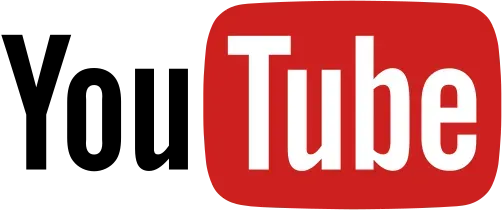
Tahtsite YouTube’is videot vaadata, nii et läksite saidile. Videopleier ilmub teie ekraanile, kui klõpsate YouTube’i videol. Olete kannatlikult oodanud, millal video alla laaditakse ja arvutis mängima hakatakse.
Mõne aja pärast ei näe te arvutiekraanil midagi mängimas. YouTube’i videopleier osutus täiesti mustaks!
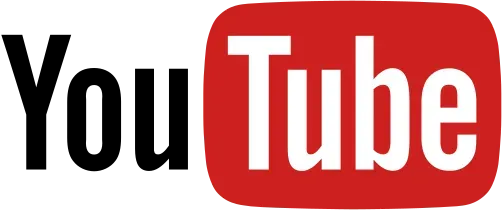
Paljud YouTube’i kasutajad on kogenud YouTube’i video musta ekraani probleemi, mis on YouTube’i kogukonnas tavaline nähtus. Selle probleemiga silmitsi seistes võite olla pettunud. Kui otsite meeletult Internetist sellele probleemile lahendusi, on see artikkel probleemi lahendamiseks siin.
Millal ilmneb YouTube’i musta ekraani tõrge?
Kui näete YouTube’is musta ekraani, ei saa videot tehnilise probleemi tõttu laadida. Probleem võib olla seotud teie arvutiga või olla põhjustatud probleemidest YouTube’i või teie Interneti-teenuse pakkujaga (ISP).
Tavaliselt saate probleemi ise lahendada, värskendades oma veebibrauserit, eemaldades reklaamiblokeerija, taaskäivitades arvuti, taaskäivitades võrguriistvara ja kasutades muid lihtsaid alternatiive.
Kui probleemi põhjustab teie Interneti-teenuse pakkuja või YouTube’i probleem, ei saa te selle lahendamiseks midagi teha.
On mitmeid põhjuseid, miks võite video vaatamise ajal musta ekraani näha. Oleme koostanud loetelu kõige levinumatest probleemidest.
Interneti-ühenduse probleemid
Aeglane või ebausaldusväärne Interneti-ühendus võib takistada teie YouTube’i videote täielikku ja korrektset esitamist. Selle tulemusena näeb YouTube’i video välja nagu helidega must ekraan.
Brauseri probleemid
Kui teie veebibrauser on aegunud või sellel on palju küpsiseid ja vahemälu, võite kogeda YouTube’i musta ekraani.
Laiendused
Võimalik, et olete brauserisse installinud mitu väikest tarkvarapaketti, et seda isikupärastada ja lisafunktsioone pakkuda. Kuid mõned neist, näiteks reklaamide blokeerimine, võivad takistada teie brauseril kogu filmi korralikult alla laadida.
Kui YouTube kuvab arvuti tehniliste probleemide tõttu video asemel musta ekraani, võite proovida arvuti taaskäivitada.
Lahendused YouTube’i musta ekraani probleemile
Siin on mõned strateegiad, mis võivad YouTube’i musta ekraani probleemi tõhusalt lahendada. Andke neile võimalus ja vaadake, mis juhtub! Mõnel juhul ei pea te neid kõiki proovima. Liikuge loendis allapoole, kuni leiate selle, mis teie jaoks sobib.
- Logige oma YouTube’i (Google’i) kontolt välja
- Veenduge, et teie võrguühendus oleks olemas
- Keela reklaamiblokeerijad ja laiendused
- Kontrollige Adobe Flash Playerit
- Sirvimisajaloo (vahemälu ja küpsised) kustutamine
- Laadige video YouTube’ist alla
- Värskendage oma veebibrauseri versiooni
- Kasutage teist veebibrauserit või inkognito režiimi
- Keela riistvaraline kiirendus
- Värskendage oma graafikakaardi draivereid
1. Logige oma YouTube’i (Google’i) kontolt välja
Võite proovida oma kontolt välja logida ja vaadata, kas videot saab esitada.
- Väljalogimiseks klõpsake YouTube’i rakenduse lehe paremas ülanurgas kontoikoonil ja klõpsake nuppu Logi välja.
- Kui see meetod teie jaoks töötab, ei näe te enam YouTube’i videopleieris musta ekraani.
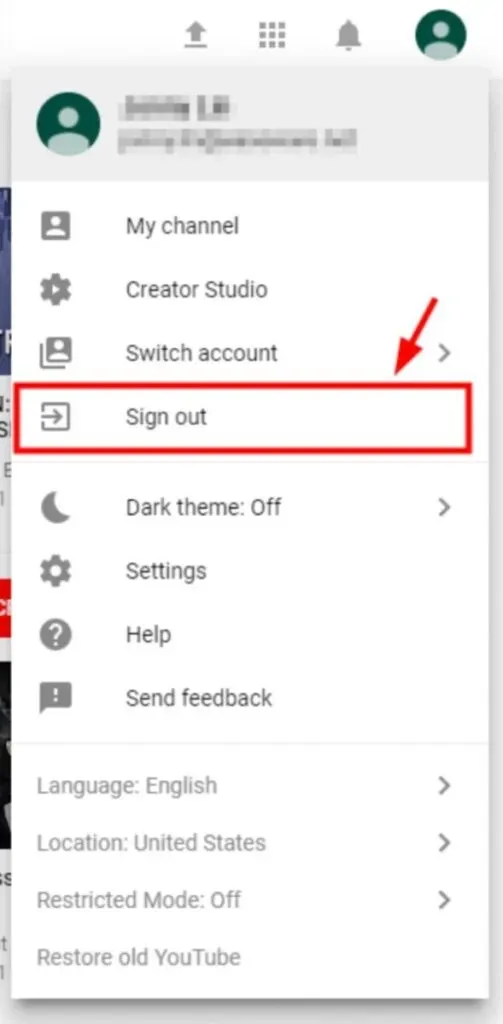
2. Veenduge, et teie võrguühendus on olemas
Kui teie võrguühendus ei tööta korralikult, võib teil olla see probleem. Enne järgmiste sammude jätkamist peaksite proovima mõnda asja.
Kasutage virtuaalset privaatvõrku (VPN):
- Kaaluge virtuaalse privaatvõrgu (VPN) kasutamist.
- Kui teil on kohaliku Interneti-ühendusega probleeme, aitab see teil neid lahendada.
- Oletame, et teil on oma VPN-server ja ühenduse seadistamiseks vajalikud valikud.
- Sel juhul saate seda ülesannet käsitsi täita.
Vaadake, kuidas te Internetti kasutate:
- Kontrollige põhjalikult kõiki arvutis töötavaid programme ja kõiki teisi samasse võrku ühendatud seadmeid.
- Keelake tarkvara või seadme võrguühendus, mis aeglustab teie võrgu reageerimist.
Enne jätkamist veenduge, et teie Interneti-ühendus on loodud ja töötab korralikult.
- Kontrollige oma WiFi-ruuterit või mobiilset/mobiilset andmesidet.
- Kontrollige, kas teie Interneti-ühendus töötab korralikult.
3. Keelake reklaamiblokeerijad ja laiendused.
Reklaamiblokeerijad on brauseri pistikprogrammid, mis takistavad teatud veebilehe elementide laadimist konkreetsele veebilehele, kui need on lubatud. Enamikul juhtudel saavad nad blokeerida üksikud reklaamid veebilehtedel ja reklaamid, mida esitatakse videote ajal sellistel veebisaitidel nagu YouTube.
Kui reklaamiblokeerija on õigesti seadistatud, blokeerib see reklaamide laadimise. Ülejäänud lehe laadimine jätkub tavapäraselt. Kui reklaamiblokeerija ei tööta korralikult, võib see lubada reklaamide laadimist, blokeerides leheelemendid, nagu tekst ja video, mida soovite näha.
Siin on, kuidas teha kindlaks, kas reklaamiblokeerija põhjustab YouTube’is musti pilte.
- Minge YouTube’i ja valige vaatamiseks video.
- Keelake ajutiselt oma reklaamiblokeerija. Selleks kasutatav meetod sõltub veebibrauserist.
- Seejärel laadige leht uuesti ja esitage video.
- Kui videot hakatakse esitama, kontrollige oma reklaamiblokeerija juhiseid, et näha, kas on olemas seade, mis takistab YouTube’il edaspidi videoid blokeerimast.
4. Kontrollige Adobe Flash Playerit
Adobe Flash Player on paljudes veebibrauserites eelinstallitud ja seda kasutatakse sageli erinevatele veebisaitidele filmide manustamiseks, mis on kahtlemata asjakohane.
Kui teie Adobe Flash Player pole enam ajakohane, võib teil olla YouTube’i musta ekraani probleem. Proovige Flash Player desinstallida ja uuesti installida selle ametlikult veebisaidilt, saadaval on uusim versioon.
Kui kasutate Firefoxi, peaksite kontrollima, kas teie brauser kasutab HTML5, et lahendada YouTube’i musta ekraani probleem Firefoxis. YouTube lülitas kasutajad Flash Playeri asemel HTML5 vaikemängijale.
5. Kustutage sirvimisajalugu (vahemälu ja küpsised)
Teie brauserisse salvestatud vahemälu ja ajalooandmete tõttu võivad teie YouTube’i videod olla mustad. Need võivad olla kogunenud ja põhjustanud brauseri hangumise või brauseri häirimise.
Samuti võivad nad muuta teie brauseri seadeid, takistades sellel korralikult töötamast. Kõik need tegurid võivad kaasa aidata YouTube’i probleemidele või muudele probleemidele.
Ettevaatusabinõuna soovitame brauseri andmed brauserist kustutada. Google Chrome’i või Firefoxi abil saate selle teabe eemaldada, järgides alltoodud toiminguid.
* Pidage meeles, et see kustutab kogu teie Interneti-brauseris salvestatud sirvimisajaloo, paroolid ja seaded. Lisaks peate oma andmed uuesti sisestama ja oma valikut kohandama iga kord, kui külastate mõnda juba külastatud veebisaiti.
- Sel hetkel hoidke all (klaviatuuril) klahve Ctrl, Shift ja Delete. Pärast seda ilmub andmete puhastamise aken.
- Kustutage oma veebibrauserist kõik sirvimisandmed, toimides järgmiselt. Määrake ajavahemik, mis hõlmab kõike alates brauseri esmakordsest avamisest kuni praeguseni.
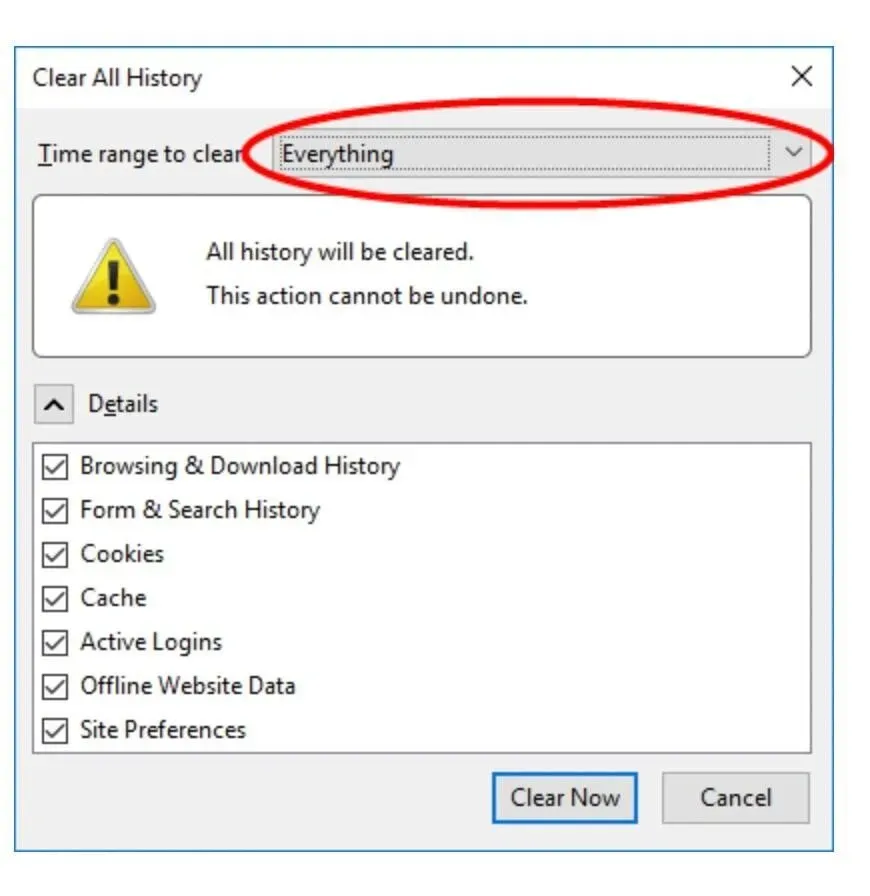
- Kõigi asjade kustutamiseks valige need kõik.
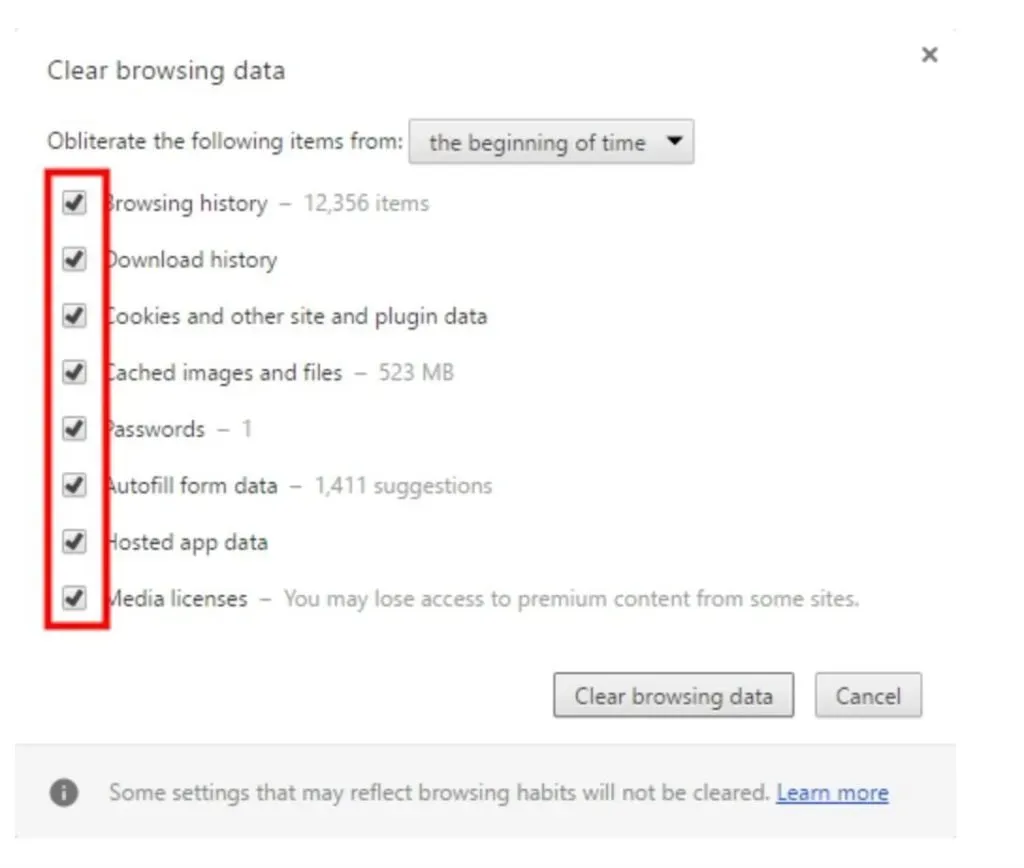
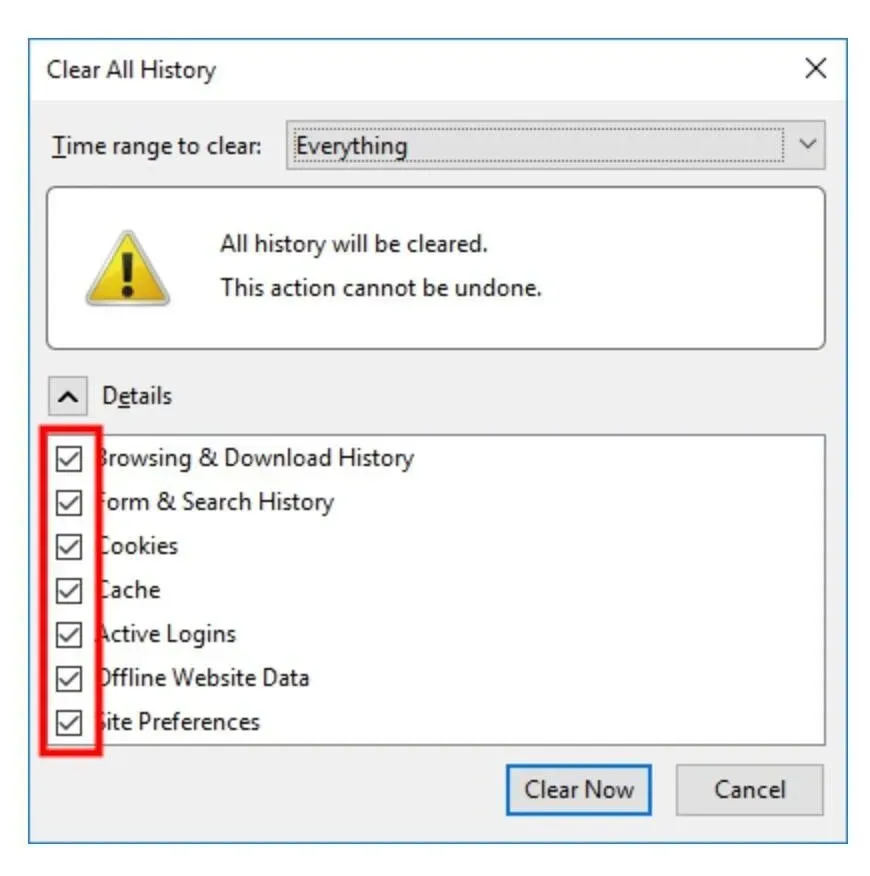
- Tõstke nad kõik lavalt ära.
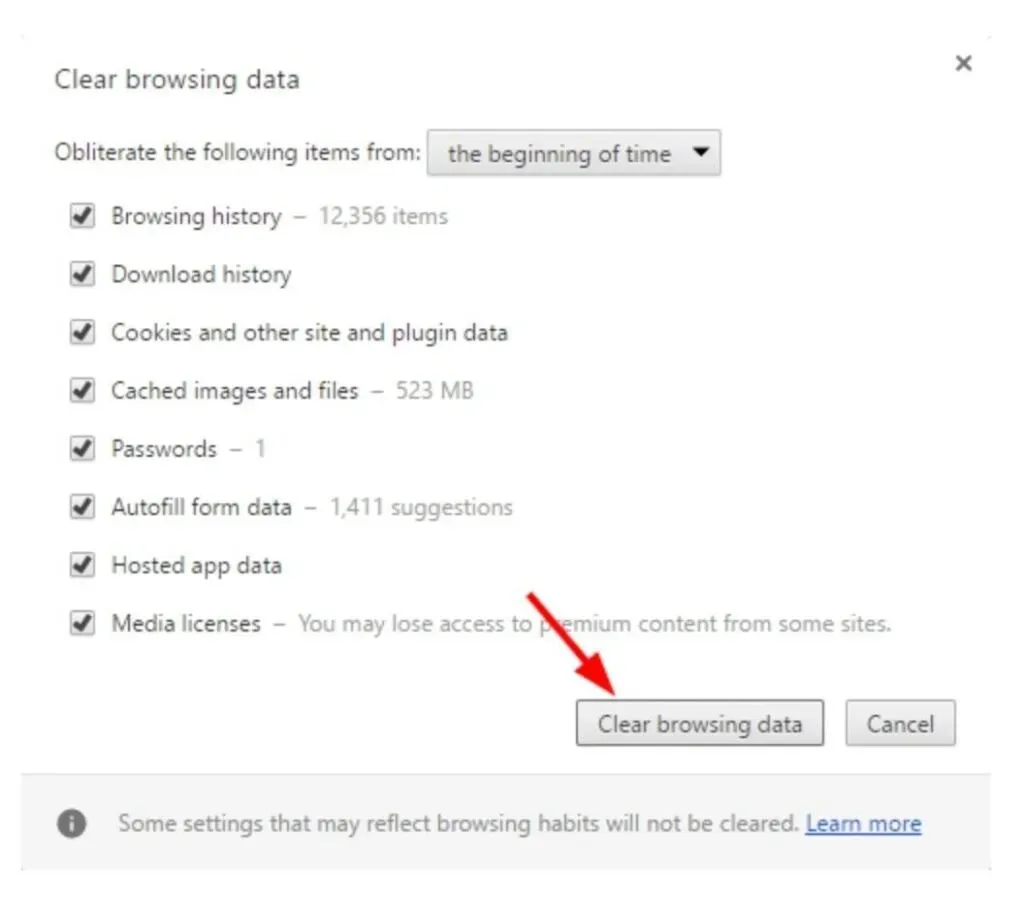
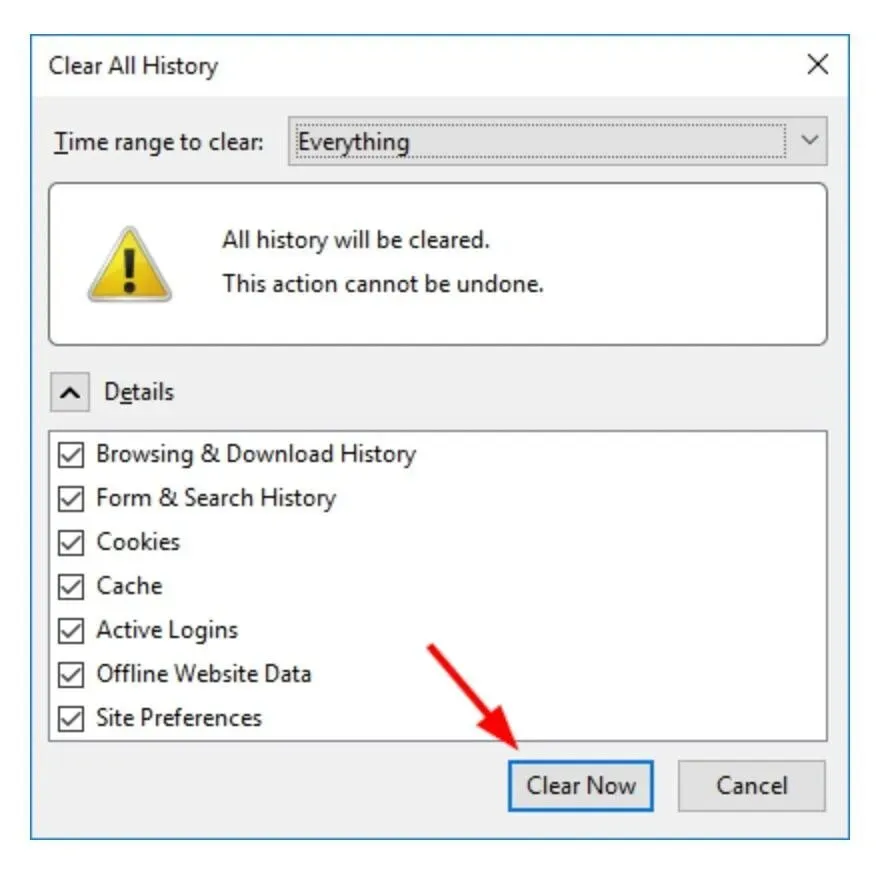
- Enne jätkamist kontrollige, kas saate YouTube’i videoid vaadata.
6. Laadige alla YouTube’i video
Kui ükski ülaltoodud valikutest ei tööta, võite proovida YouTube’i videoid alla laadida ja neid oma seadmes esitada.
- MiniTool uTube Downloader on tasuta YouTube’i allalaadimisprogramm, mis ei kuva reklaame ja võimaldab teil alla laadida lõpmatu arvu videofaile. Muuhulgas saab sellega alla laadida ka YouTube’i esitusloendeid ja videote subtiitreid.
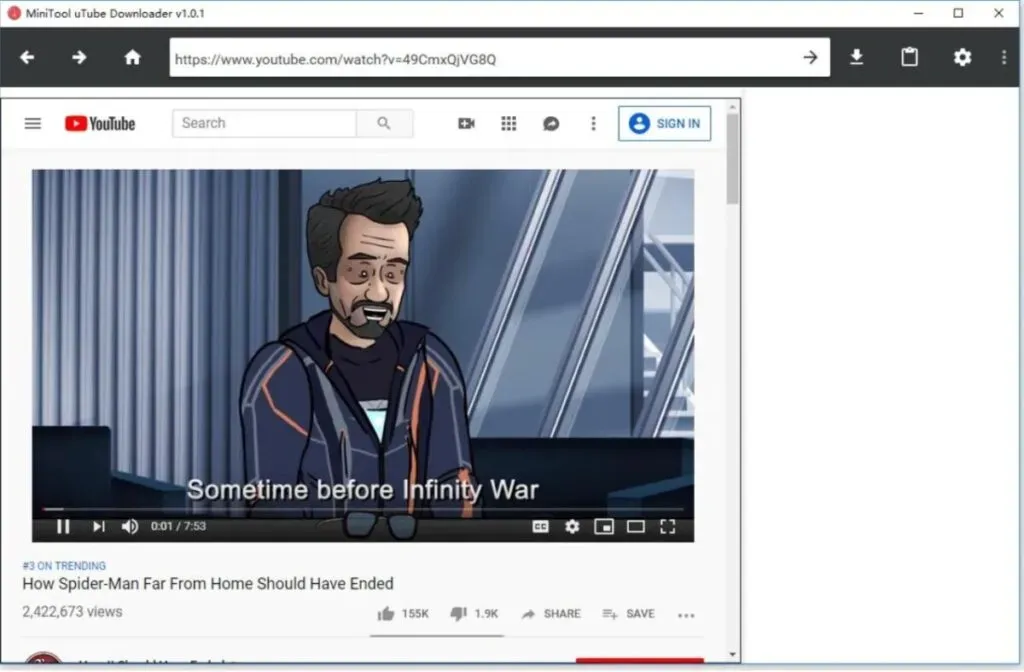
- MiniTool uTube Downloader on tasuta YouTube’i allalaadija, mille saate alla laadida ja installida.
- Kopeerige ja kleepige allalaaditava video URL vastavale väljale, seejärel klõpsake allalaadimise alustamiseks nuppu “Laadi alla”.
- Valige videofaili vorming, näiteks MP3, MP4 või WMV, ja klõpsake selle allalaadimise alustamiseks nuppu “Laadi alla”.
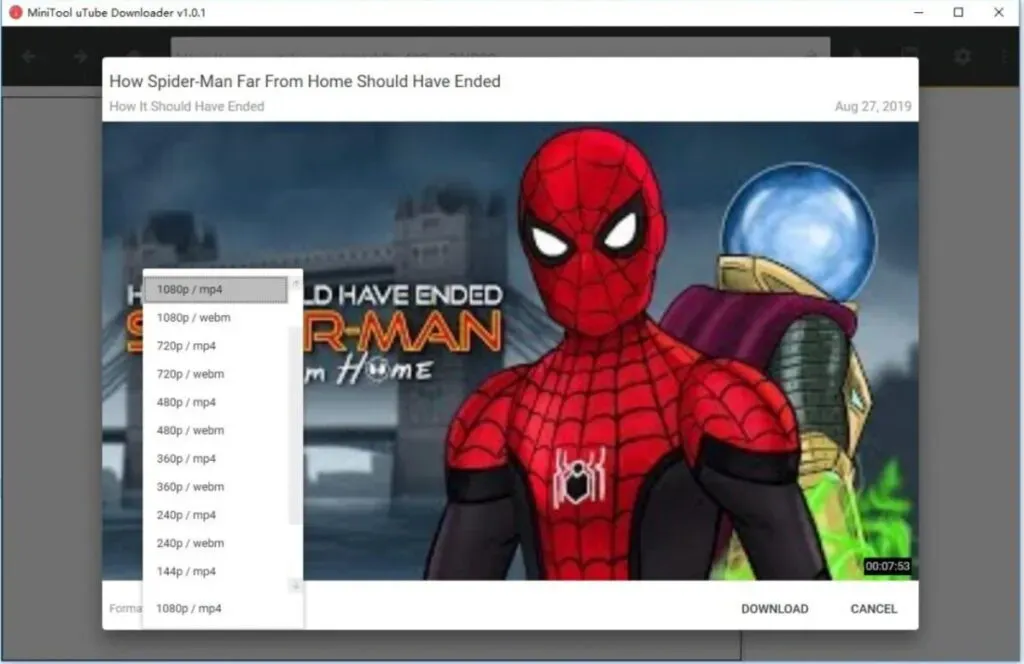
- Lõpuks saate YouTube’i videoid vaadata erinevates seadmetes ilma Interneti-ühenduseta.
7. Värskendage oma veebibrauseri versiooni
Teie YouTube’i videoid ei pruugita õigesti esitada, kuna teie veebibrauser on aegunud. See võib siiski kasutada Adobe Flash Playeri pistikprogrammi, mida YouTube ei toeta ja mis võib põhjustada video taasesitusprobleeme.
Samuti võivad teie eelmise veebibrauseri mõned seaded või funktsioonid YouTube’i pleieri tööd häirida.
Oletame, et soovite vältida YouTube’i videote taasesituse probleeme arvutis. Sel juhul peaksite vältima vana veebibrauseri kasutamist.
- Enne brauseri värskendamist peate selle esmalt desinstallima.
- Seejärel minge selle ametlikule veebisaidile ja laadige alla uusim versioon, mille peaksite oma arvutisse installima.
- Pärast seda kontrollige, kas musta ekraani probleem lahendas teie YouTube’i videod.
8. Kasutage teist veebibrauserit või inkognito režiimi
Mingil hetkel võib teil vaja minna teist brauserit. Praegu kasutatav veebibrauser ei pruugi YouTube’i veebipleieriga ühilduda, mis on täiesti võimalik. Saate installida oma arvutisse teise brauseri, laadides selle alla ja installides selle brauseri ametlikult veebisaidilt.
Seejärel proovige seda brauserit kasutades vaadata YouTube’i videot, et näha, kas see lahendab musta ekraani probleemi. Kui ükski neist soovitustest ei tööta, peate võib-olla võtma ühendust brauseri toega ja paluma abi.
Teil on võimalus kasutada teist meetodit. Kontrollimaks, kas see aitab, võite avada oma brauseris uue vahekaardi ja proovida selles YouTube’i videot esitada, et näha, kas see lahendab probleemi.
9. Keela riistvaraline kiirendus
Riistvarakiirendus delegeerib osa arvutuskohustustest spetsiaalselt loodud arvutiriistvarale, näiteks graafikaprotsessorile (GPU), mitte teie keskseadmele. See võib parandada seotud tarkvara jõudlust.
Riistvaraline kiirendus võib aga mõnikord põhjustada ootamatuid probleeme. Oletame, et olete oma veebibrauseris riistvaralise kiirenduse lubanud.
Sellisel juhul ei pruugi YouTube’i video esitamine nii sujuvalt, kui ootate. Selle tulemusena saate katsetada oma brauserites riistvarakiirenduse keelamist, et näha, kas see muudab midagi.
Riistvaralise kiirenduse keelamiseks Chrome’is ja Firefoxis järgige järgmises jaotises toodud toiminguid.
Kui kasutate Google Chrome’i:
- Liikuge paremas ülanurgas menüünupule ja valige Välju.
- Seejärel valige suvand “Seaded”.
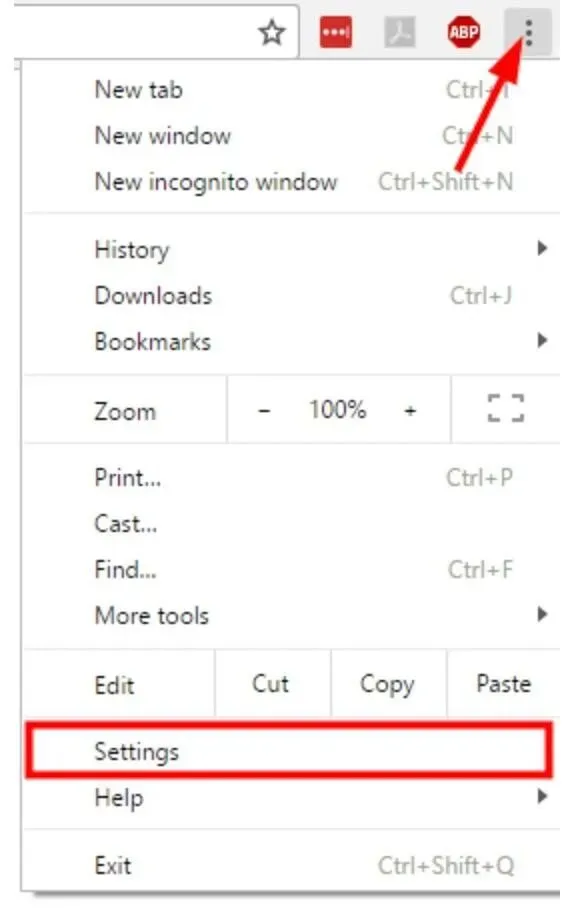
- Tehke lehe allosas valik Kuva täpsemad seaded.
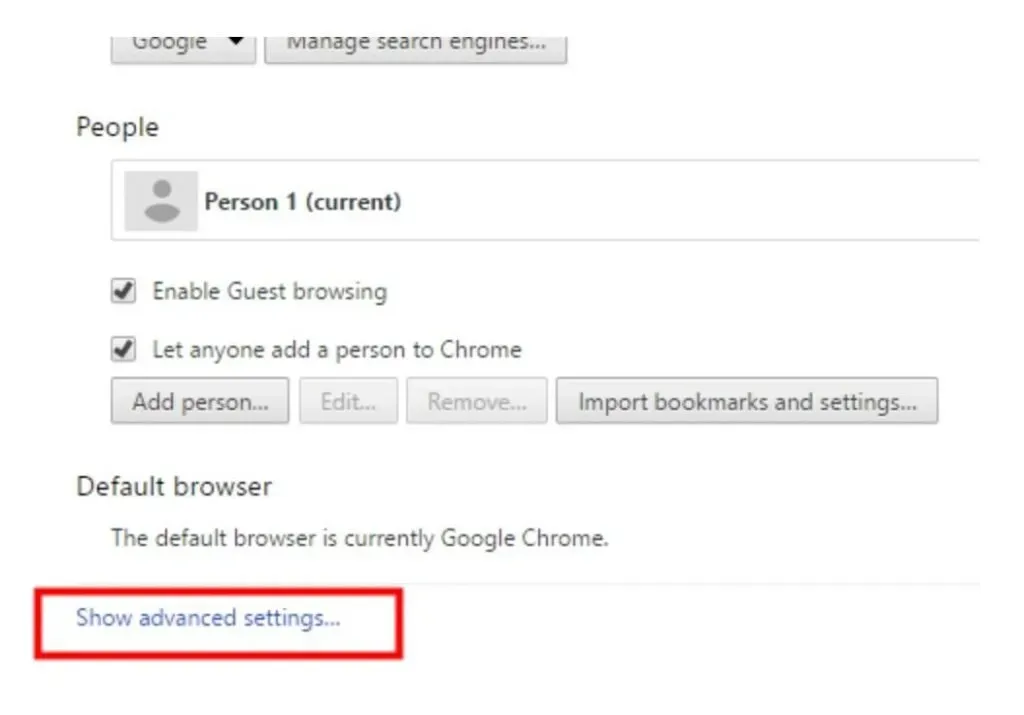
- Tühjendage märkeruut Kasuta riistvaralist kiirendust, kui see on saadaval jaotises Süsteem.
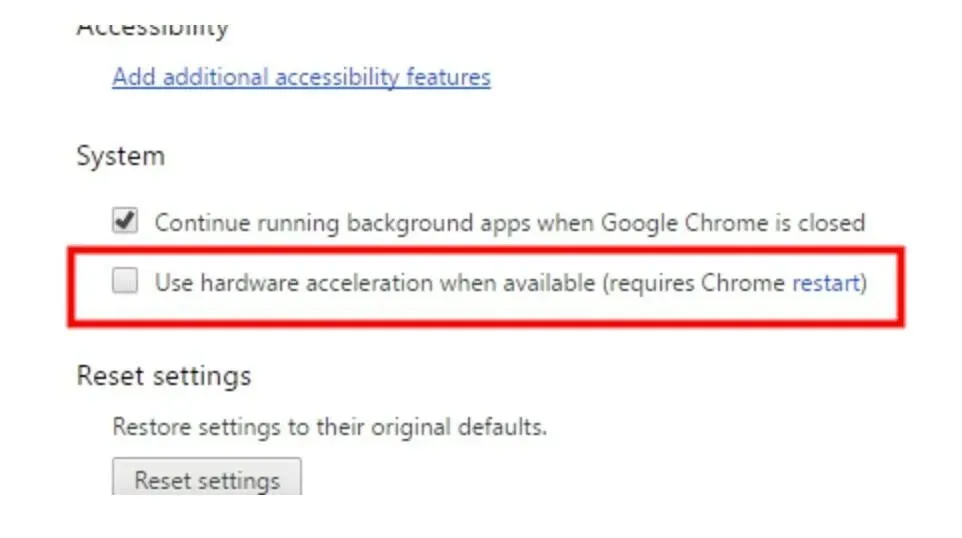
- Muudatuste jõustumiseks taaskäivitage brauser.
Kui kasutate Firefoxi:
- Liikuge paremas ülanurgas menüünupule ja valige Valikud.
- Kui kasutate Internet Explorerit, avage paremas ülanurgas menüünupp ja valige Valikud.
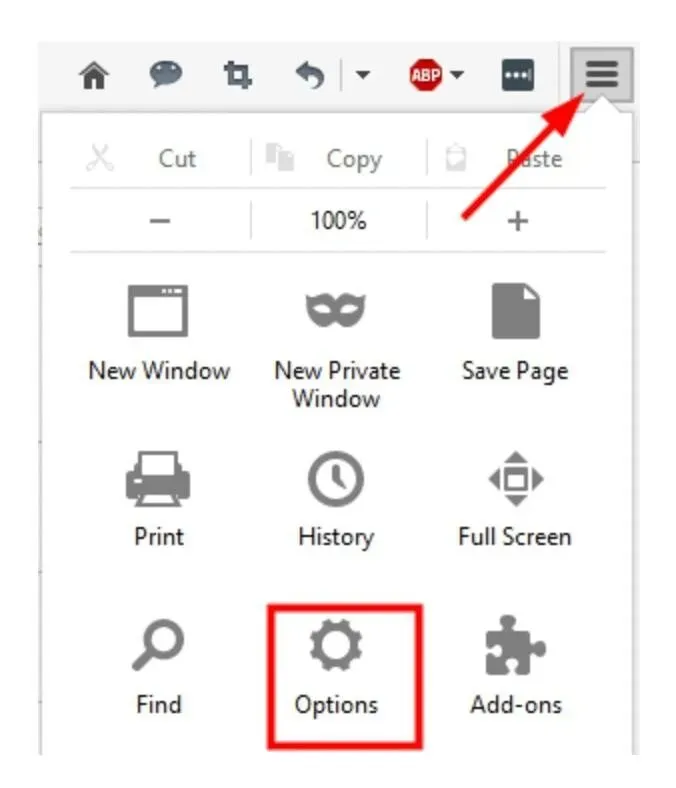
- Valige rippmenüüst “Täpsem”.
- Seejärel tühjendage ruut „Kasuta võimalusel riistvarakiirendust”.
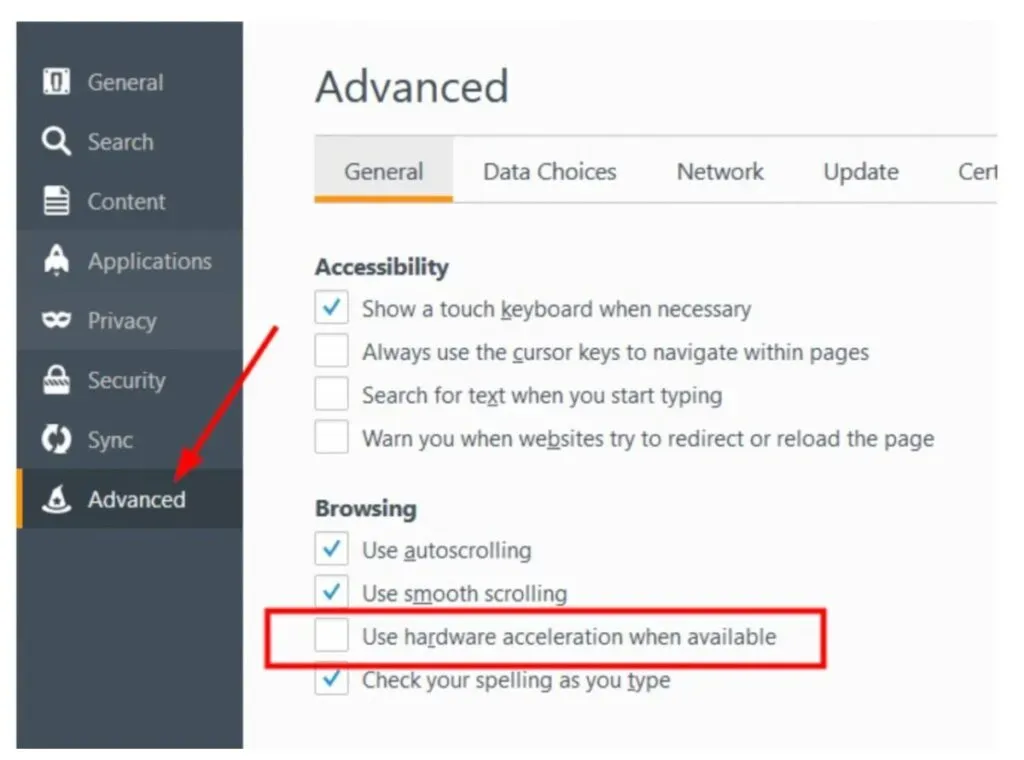
- Muudatuste jõustumiseks taaskäivitage brauser.
Pärast brauseri taaskäivitamist vaadake YouTube’i videot, et näha, kas see strateegia on tõhus.
10. Värskendage oma videokaardi draivereid
Graafikadraiver vastutab iga piksli renderdamise eest teie arvutiekraanil. Olenemata sellest, kas see on pilt (sh foto või video) või tekst, vastutab teie graafikadraiver veebisaitidel, mängudes ja video voogesituse teenustes kuvatava eest. Maksimaalse jõudluse ja kristallselgete piltide tagamiseks peaksite õppima, kuidas graafikadraiverit värskendada.
Operatsioonisüsteemis Windows 7 saate graafikadraiverite värskendamiseks kasutada Windows Update’i.
- Minge juhtpaneelile, valides selle Windowsi menüüst Start.
- Valige rippmenüüst Süsteem ja turve, seejärel Windows Update.
- Kui te ei näe kohe tulemusi, klõpsake nuppu Otsi värskendusi. See käsib operatsioonisüsteemil kontrollida standardseid Windowsi värskendusi ja uusi draivereid.
- Otsige üles graafikakaardi draiverid tootjanimedega, mis on seotud graafikakomponentidega, nagu Intel Graphics või NVIDIA. AMD Graphics on veel üks võimalus, mida otsida.
- Need leiate põhivaates või valikuliste värskenduste kategooriast. Kui näete neid graafikakaardi draivereid, valige need ja klõpsake nuppu Installi. Installimine võtab paar minutit.
KKK
Kas YouTube monetiseerib lõõgastava muusikaga musta ekraaniga videoid?
Musta ekraaniga video lõõgastava muusikaga saate tehniliselt monetiseerida seni, kuni muusikal pole taaskasutatud materjaliga seotud autoriõigustega probleeme. Videokandjana vajate raha teenimiseks enamat kui originaalmuusikat. Võite kasutada pilte ilma autoriõiguseta, eelistatavalt teie enda loodud.
Kuidas lahendada pooleldi musta ekraani probleem YouTube’i rakenduses?
Kõige tavalisem viis YouTube’i pooleldi musta ekraani vea parandamiseks on rakenduse desinstallimine ja uuesti installimine Google Play poest või Apple App Store’ist. Seadme hilisem taaskäivitamine võib suurendada probleemi lahendamise võimalusi.
Kuidas parandada YouTube’i video musta ekraani Safari kasutamisel?
Avage oma seadme seaded ja klõpsake nuppu Safari. Kontrollige laiendusi ja keelake, kui on olemas aktiivsed sisublokeerijad, nagu Adblock Plus või Firefox Focus. Lõpuks taaskäivitage seade.
Miks ilmub YouTube’i avamisel musta ekraaniga valge kast?
Hiljutised iOS-i värskendused võivad YouTube’i avamisel põhjustada musta ekraaniga valge kasti. Selle probleemi lahendamiseks soovitame rakenduse uuesti installida.



Lisa kommentaar